6 maneiras - como recuperar perdido / suprimido / não salvado documentos das páginas Mac
"Eu iniciei um novo documento de página e terminei meu trabalho sem salvá-lo. Não tenho certeza do que aconteceu, mas tenho certeza que minimizei o documento sem salvar ou título, e agora ele se foi Eu tentei reabrir a página, mas ele não aparece. Eu estou rodando no macOS High Sierra 10.13. Eu realmente agradeço a sua ajuda! Obrigado. "
"Recentemente processei o documento na página e tive um kernel panic. Reiniciei o Pages para continuar trabalhando no documento e ele desapareceu! Há um software de recuperação de documentos do Pages que pode restaurar o Pages após o acidente? "
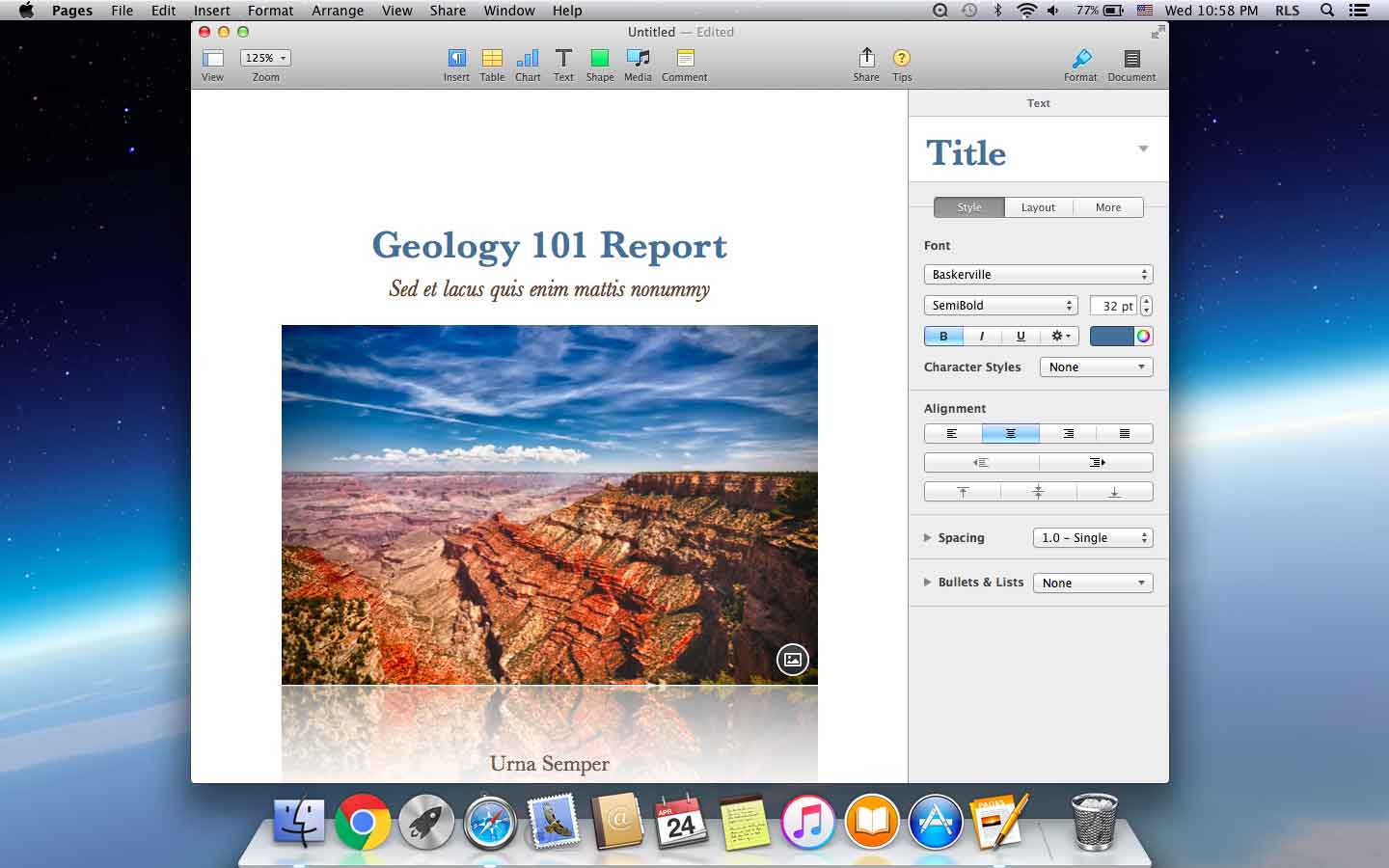
Método 1: recuperar o documento de páginas excluídas da lixeira do Mac
Se você não esvaziar a lixeira depois de excluir os Documentos do Pages, poderá restaurar o documento da página excluída da lixeira. Abra a Lixeira para localizar os documentos do Pages e clique com o botão direito para restaurar os documentos das páginas.
Método 2: Ir ao Finder para procurar o documento de páginas não salvas
Vá para " Localizador "> " Arquivo "> " Localizar " no seu Mac. Pesquise " Este Mac " e limite o tipo a " Documento ". Clique na segunda guia no menu Visualizar para listar os resultados da pesquisa. Encontre o documento não salvo do Pages e salve-o no seu desktop ou dispositivo de armazenamento.
Método 3: recuperar documentos de páginas não salvas da pasta temporária
Vá para " Aplicativos "> " Utilitários " e clique duas vezes em " Terminal ". No Terminal, insira $ TMPDIR aberto e você será direcionado para a pasta TMP, que é usada para manter os arquivos temporariamente. Na pasta TMP, localize e abra a pasta chamada " TemporaryItems ". Encontre o documento do Pages que você não salvou na pasta aberta. Em seguida, abra o documento e salve-o em outro local.
Método 4: Restaurar documentos de páginas não salvas a partir de arquivos salvos automaticamente
Autosave permite que o aplicativo salve automaticamente o documento do Pages no qual o usuário está trabalhando. Quando você edita em um documento, as alterações são salvas automaticamente. Ele é super poderoso e o Salvamento automático entra em vigor quando são feitas alterações. Vá para encontrar um documento do Pages. Abra com o Pages. Então você verá o documento que acabou de abrir e outros documentos que você deixou abertos ou não salvos na janela. Escolha o que você precisa e recupere-o.
Método 5: Recuperar documentos de páginas não salvas do Backup do Time Machine
Esse método depende do backup da pasta em que você usou o Time Machine para armazenar documentos do Pages no início. Se assim for, isso é possível; se não, o Time Machine não ajudará. Se já tivermos feito backup da pasta de documentos do Pages, poderemos recuperar os documentos das Páginas não salvas da seguinte maneira. Inicie o Time Machine, selecione "backups" e escolha "Pages documents", clique em "Restore" para recuperar seus documentos perdidos do Pages.
Método 6: Recuperar Documentos de Páginas Perdidas / Excluídas no Mac Any Data Recovery Pro
Se você não tiver o Time Machine ativado, poderá usar o software Mac Any Data Recovery Pro para recuperar documentos perdidos ou excluídos do Pages. Ele fornece soluções profissionais para diferentes cenários de perda de dados em vários dispositivos. Ele pode digitalizar discos rígidos do Mac e encontrar documentos excluídos / perdidos de Páginas / Números / Keynote no Mac, bem como outros arquivos, incluindo e-mails, fotos, arquivos PDF, arquivos do Microsoft Office, vídeos, áudio, arquivos e muito mais. Ele também pode recuperar documentos perdidos do Pages Pages / Numbers / Keynote de drives USB, discos rígidos externos, armazenamento de cartão e muito mais. Pode até recuperar arquivos perdidos de Páginas / Números / Keynote de discos rígidos apagados / formatados.
Como recuperar documentos perdidos / excluídos de páginas
Passos para Recuperar Documentos de Páginas Perdidas / Excluídas / Não Salvas no Mac com Mac Qualquer Data Recovery Pro
Passo 1: selecione " Recuperar documento "
Desmarque os tipos de arquivo desnecessários, deixe somente a opção " Recuperar documento " e clique em " Início " para recuperar documentos do Pages excluídos ou perdidos no Mac.

Etapa 2: selecione o Drive para digitalizar
Selecione o disco de armazenamento onde você excluiu ou perdeu os documentos do Pages. Em seguida, clique em " Verificação ".

Etapa 3: Recuperar documentos de páginas do Mac
Quando a verificação estiver concluída, você poderá ver todos os arquivos encontrados na janela de resultados. Encontre os documentos do Pages que você precisa e clique em " Recuperando " para salvar as anotações no seu Mac.


